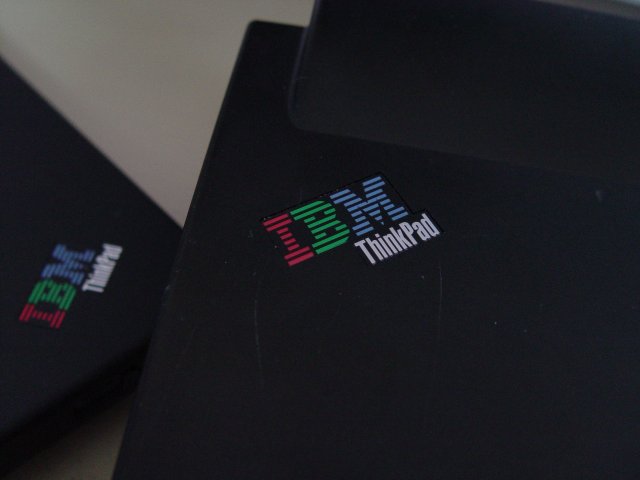2009年11月
11月7日
先日、サウンドカードを交換したのだが、以前使っていたサウンドカードを何とか有効活用できないものかと考えていた。
そこでふと思いついたのは、
ThinkPadX31にサウンドカードを搭載してみよう!
ということである。
X31といえばもちろんノートPCであり、普通に考えてもPCIサウンドカードを搭載するのは不可能である。
しかし、ここはIBM様々というべきか、すばらしいドッキングステーションを用意してくれているのである。
それが「ThinkPad ドックII」および「ThinkPad ドックIII」である。
今回はドックIIを購入してみた。
ドックIIは海外向けであるため、国内ではほとんど情報がない。
個人的には、このドックIIの方が変な形をしていて好きである(謎
届いたのが、コレである。
ThinkPadといえばポートリプリケーターなどのドックが有名であり、私もウルトラベースX3は所有しているが・・・
このドックはさすがにドック類最上位であるだけあり、ものすごい存在感を放っている。
背面の端子はこのようになっている。
端子としてはウルトラベースとあまり変わらないのだが、大きく違うのはPCカードスロットがついていることだろう。
あと、電源が内蔵されている。
3ピンのミッキープラグなので、微妙に不便な気がする。
ウルトラベイももちろん内蔵されており、今回購入したのにはDVD-ROMドライブが搭載されている。
何気にウルトラベイドライブはCD-ROMしか持っていなかったので、コレはうれしい。
ドックから外すには、キーロックを外す必要がある。
キーがついているのは盗難防止用であるが・・・このドックがついているX31を盗んでいく人はなかなかいないのではないだろうか(汗
X31と並べてみた。
ん・・・?
よくよく並べてみると、サイズが違わないではないか!(滝汗
取り付けてみた。
X31の奥行きがだいたい2倍になったイメージだろうか。
普段ウルトラベースを使用しているだけに、奥行きが伸びるとすごくインパクトがある。
さて・・・別にインパクトを受けるために購入した訳ではない。
本来の目的であるサウンドカードを搭載してみる。
ウルトラベイの下にはPCIスロットが隠されている。
ドックをひっくり返し、裏にあるネジを外すと、PCIスロットが現れる。
搭載可能なPCIカードはハーフレングスのカードである。
ロープロファイルPCIのみ、となっていないところが恐ろしい。
ほとんどのPCIカードがハーフレングスなので、厚みさえ許容できれば、ほとんどのPCIカードが搭載可能である。
手持ちのサウンドカードを搭載してみた。
コンデンサなどの厚みが気になったが、特に干渉することなく搭載することが可能だった。
サウンドカードを搭載した上で、起動してみた。
起動すると、PCI to PCIブリッジなどのドライバが自動的に読み込まれ、サウンドカードのドライバも無事に認識された。
あとは、コントロールパネルにてサウンドの出力先を変更すると、サウンドカードから出力されるようになった。
肝心の音質であるが、やはりオンボードチップよりは音が良いように感じる。
一つ感心したのは、このドック取り外しボタンの動作である。
このボタンを押すと取り外し可能になるのだが、自動的にオンボードの音源に切り替わる。
ThinkPadを使っていて思うのが、ドックを取り外した時の動作が非常に良いということである。
他社のドックを使ったことがないのでわからないが、PCIボードまで積んでボタン一つで取り外したり、また装着したりできるのはすごいと思う。
では、次はせっかくなので横から見た2枚の写真でも・・・
うーむ・・・存在感がすごい・・・
今回、改めてThinkPadのすごさを実感させられた。
このようなドックはLenovoになってからはなくなってしまった。
Lenovoにもこのようなニッチな製品を用意してもらいたいと思うとともに、今のX31をもっと使い込んであげようと思った。
11月2日
先日早速インストールしたWindows7であるが、実際に使ってみると思っていた以上に快適なので、もう完全にXPから乗り換えつつある。
先日はいろいろなソフトウェアをインストールしたり、ドライバを変更してみたり、と試行錯誤をやっていたのだが、本格運用に向けて一度クリーンインストールがしたくなり、昨日やってみた。
インストール時に注意しないといけないのは、私が所有しているWindows7はアップグレード版であるということだ。
アップグレード版を用いて新規インストールを行おうとすると、プロダクトキーが通らないようになっている。
XPの時は、古いバージョンのOSのディスクを要求するステップがもうけられていたのだが、Windows7ではそのようなステップは用意されていない。
XPをインストールした後に、改めて新規インストールすべきである。
(ちなみに、無理矢理インストールする方法はあるので、ググってみるのがいいと思われる。)
以下に、しばらく使ってみた上でのインプレッションを載せる。
>全般
前回の日記にも「おおむね良好」と書いたが、それはしばらく使用していても同じである。
動作の機敏さにかんしては、XP以上であろう。
(ただし、Aeroでごまかされている感はあるが)
個人的に便利だと感じているのは、Aero Shakeといった機能である。
ウィンドウを左右に振るとほかのウィンドウが最小化されたり、ウィンドウを左右に持って行くと自動的に画面の半分の大きさになったりする機能で、大きな解像度のディスプレイを使っている身としては非常に便利に感じる。
逆に、使いづらいと感じるのはスタートメニューとコントロールパネルである。
スタートメニューはXPの時から大きく変わり、開くとまずはよく使うプログラムが表示される。
しかし、私がスタートメニューを開くときは、すべてのプログラムから起動したいプログラムを選択するためであることが多いため、不便である。
設定で「よく使うプログラムを表示しない」というような設定があったので、早速そちらを試してみたが、そうするとスタートメニューを開いたときには何も表示されないだけになってしまい、結局すべてのプログラムを表示するために1ステップ必要であることには変わりなかった。
また、コントロールパネルは非常に見にくいように感じる。
カテゴリ表示は目的の機能にたどり着くのに時間がかかりすぎるので速攻オフにするとしても、アイコン表示でもアイコンと機能が一致していないように感じる。
これに関してはXPになれているせいもあるのかもしれないが、使いにくく感じる。
また、いくつか気になるのは、Windows7の通知に対する振る舞いである。
初期状態では、タスクバーの通知領域に表示される通知内容が少なすぎる気がする。
インストール後、速攻ですべての通知を表示する設定に変えた。
私は、たとえノートで解像度が低くとも、通知だけは常にすべてが表示されていないと気が済まない性格である。
この通知を隠そうとするのだけは納得がいかない。
あとは、UACの切り替わりの時によくウィンドウのフォーカスを失うのを何とかしてほしい。
インストーラを起動したら、全く反応がないかのように見えて、実はタスクバーの中でUAC切り替え通知が表示されていた、なんていうことが多々あった。
UAC切り替え時は全画面で警告が表示されるのだから、どんなプログラムが動いていようと、優先的にフォーカスをあわせてほしいと思う。
(ちなみに、UAC切り替え時はバックグラウンドで動いているソフトがいくつか無効になっている。マウスのボタンユーティリティが無効になってしまうため、UAC切り替えの時はマウスの配置が変更された。)
>マルチメディア
Windows7ではビジネス向けエディションであるProfessionalでもメディアセンターを搭載するようになっている。
メディアセンターなんていう機能は不要であると思っていたが、使ってみると意外に使えそうな気がしてきた。
リモコンが高価であるので、ワイヤレスマウスで代用して、少し遊んでみようかと思案中。
また、WMPが対応している拡張子が大幅に強化されたのがうれしい。
今まではK-lite Codec Packをインストールしていたのだが、インストールしなくても大半の動画は再生できるようになった。
また、DXVAも対応しているので、Full HD解像度の動画を再生してもCPU使用率は1〜2%程度と、非常に低い。
>ハードウェア
以前、いくつかのハードウェアで遭遇したエラーについて書いたが、無事に解決した。
・サウンドボード
こればかりはどうしようもないので、新しいサウンドボードを購入してきた。
購入したのはONKYOのSE-90PCIというサウンドボードである。
サウンドボードはどれがいいのかサッパリわからないのだが、とりあえず今まで使っていたのよりは悪くなってほしくなかったので、無難にONKYOのを選択した。
Windows7用ドライバに関しても64Bit版まで提供してくれているので、安心できる。
音質は・・・自分にはよくわからない(汗
確かにクリアな音だが、少し迫力が足りない音であるように感じる。
(つまりは、飾ってない音が出ている、と思えばいいのだろう)
ただ、オンボードよりはダントツに音がいい(当たり前だ、8000円もしたのだから!)。
まぁ、PCなんて所詮ノイズのカタマリなのであるから、せいぜいどんないいサウンドボードを刺したとしても、人間の耳で聞き取れる範囲での評価には影響しないだろう。
・プリンタ
Oficejet J6480は何気にWindows Updateでドライバが提供されていた。
ただし、スキャナはネットワーク越しに使用することができない。
プリント機能に関しては、ほぼフル機能使用可能である。
(両面印刷などもOK)
>ソフトウェア
ソフトウェアに関しては、ほぼ問題なく使用できている。
一部不安なのはドライバに絡んでくるソフトウェアである。
ドライバとの関係性が高いソフトウェアになると、64Bit版が存在しているかどうかを調べた方がいいと思われる。
個人的にすごく不安だったDaemonnToolは普通に動いている。
Windows7インストール前は、一部ソフトウェアのためにXP Modeが必要かと思っていたが、杞憂に終わりそうである。
とりあえず、これで本格運用できそうである。